
Kako prenijeti dva ili više fotografija istovremeno u Instagram u jednoj publikaciji?
U članku se opisuje kako dodati nekoliko fotografija odjednom u postu o „Instagram”.
U društvenoj mreži " Instagram.»Korisnici imaju mogućnost prijenosa i objavljivanja do deset fotografija i video datoteka u jednoj publikaciji. Početni kao funkcija nije bila, ali danas je već stekao veliku popularnost među ljubiteljima voziti svoje vrijeme " Instagram.».
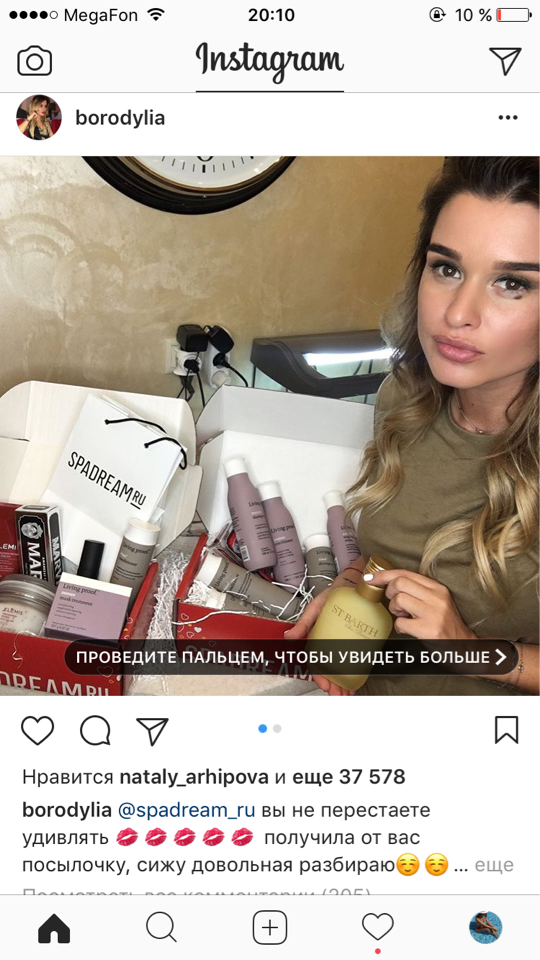
Kako prenijeti dva ili više fotografija istovremeno u „Instagram” u jednoj publikaciji?
Sada se daje mogućnost da ne samo preuzimanje deset zasebnih fotografija u trake, ali i da ih grupirali u jedan post, tako da je više prikladan za njih i svitak vidjeli. Prednosti u ovom slučaju leži u činjenici da možete podijeliti istovremeno više fotografija, bez začepljenja vrpcu.
U današnjem pregledu, mi ćemo raspravljati o tome kako prenijeti dva ili više fotografija izravno u " Instagram.„U jednom poslije.
Što je album „Instagram”?
Albuma u " Instagram.„- To je skupina fotografija u jednoj publikaciji. Takav album je značajan kako slijedi:
- Možete dodati do 10 fotografija kao i video u jednom postu.
- Također možete urediti sve fotografije odjednom ili svaki posebno.
- Samo jedan komentar može biti napisan u album za sve fotografije. Za određenu sliku, ostavite komentare ne mogu.
- Ako želite, možete izbrisati cijeli album odmah sa svim fotografijama se nalaze u njemu.
Kako bi ste preuzeli dva ili više fotografija odjednom u „Instagram” u jedan post?
Obratimo se na glavni problem - kako preuzeti neke fotografije u jednom objave u » Instagram.„? U principu, to je učinjeno dovoljno jednostavno, gotovo točno kako su fotografije obično se učitava u ovoj društvenoj mreži:
- Idi na svoj gadget u " Instagram.»
- Na dnu izbornika nalazimo gumb u obliku ikone " +"I kliknite na njega da biste dodali nove fotografije.
- Zatim kliknite na drugu ikonu " Odaberite nekoliko»Na dnu najnovijih fotografija prikazanih na zaslonu.
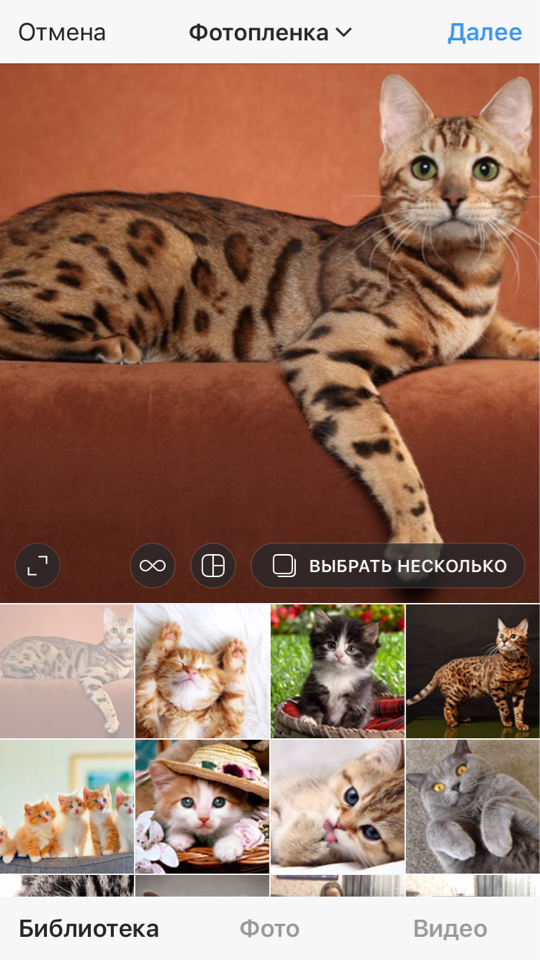
Kako prenijeti dva ili više fotografija istovremeno u „Instagram” u jednoj publikaciji?
- Nakon toga, morat ćete odabrati bilo koju deset fotografija na dnu zaslona, \u200b\u200bzatim na svaki (fotografija će biti označena brojevima).
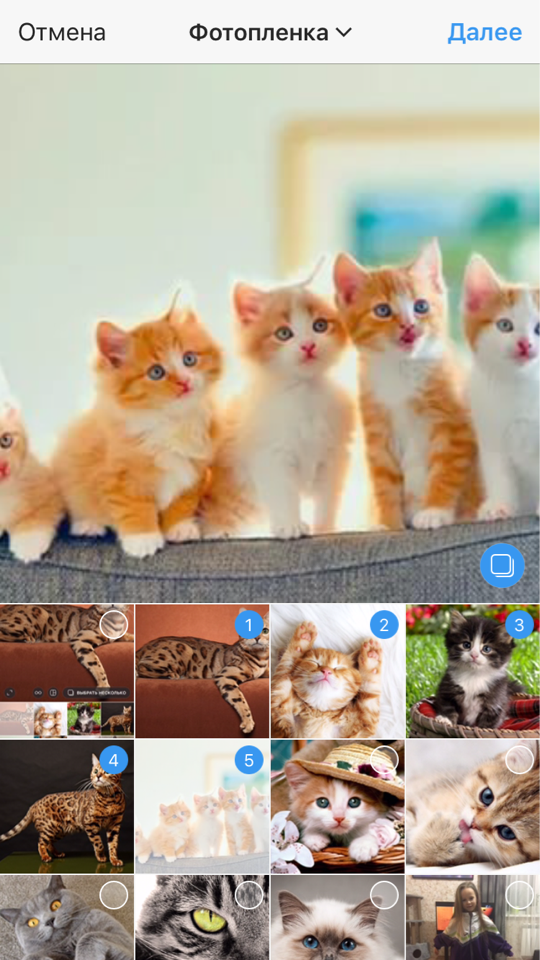
Kako prenijeti dva ili više fotografija istovremeno u „Instagram” u jednoj publikaciji?
- Zatim, na gornjoj desnoj strani zaslona kliknite na " Unaprijediti»
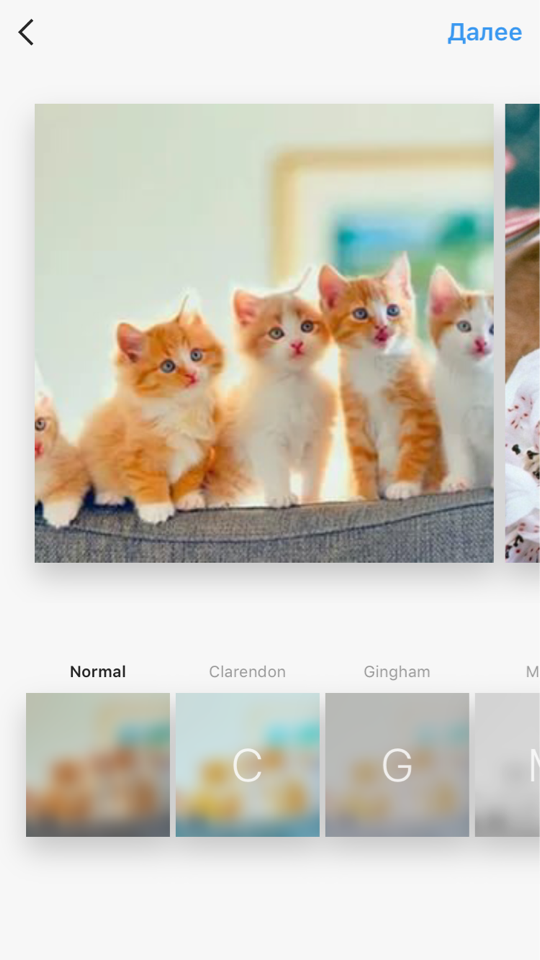
Kako prenijeti dva ili više fotografija istovremeno u „Instagram” u jednoj publikaciji?
- Bit ćemo u uređivaču fotografija. Ovdje možete koristiti filtre na sve fotografije ili svaki pojedinačno, ovisno o vašem ukusu. Fotografije se također mogu položiti u bilo kojem redoslijedu držeći desni prst i pomaknite se tamo gdje je to potrebno.
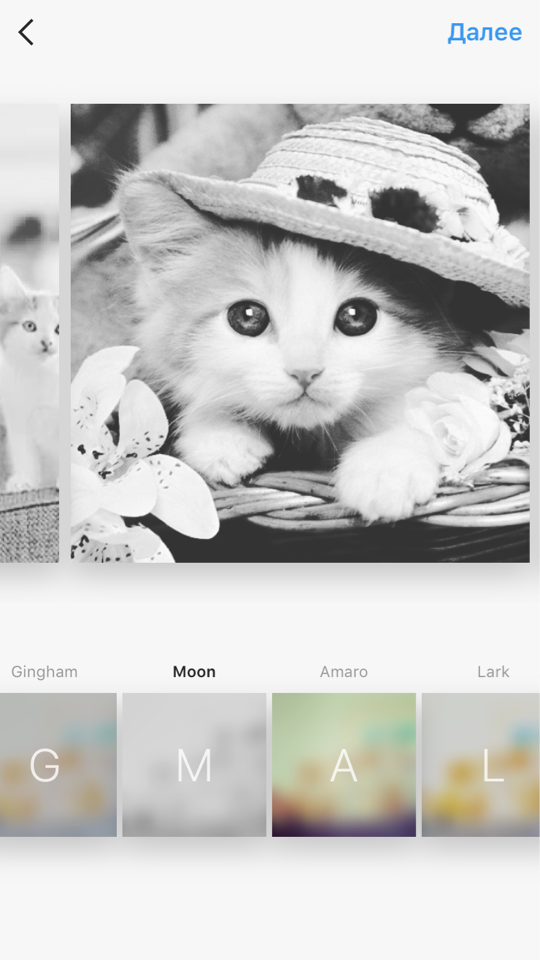
Kako prenijeti dva ili više fotografija istovremeno u „Instagram” u jednoj publikaciji?
- Ako trebate izbrisati sve fotografije, kliknite na album i povucite je u košaru.
- Nakon uređivanja kliknite na " Unaprijediti"" Sada moramo ostaviti komentar na cijeli album. Dođite s jedinstvenim tekstom koji odgovara vašem fotografiranju.
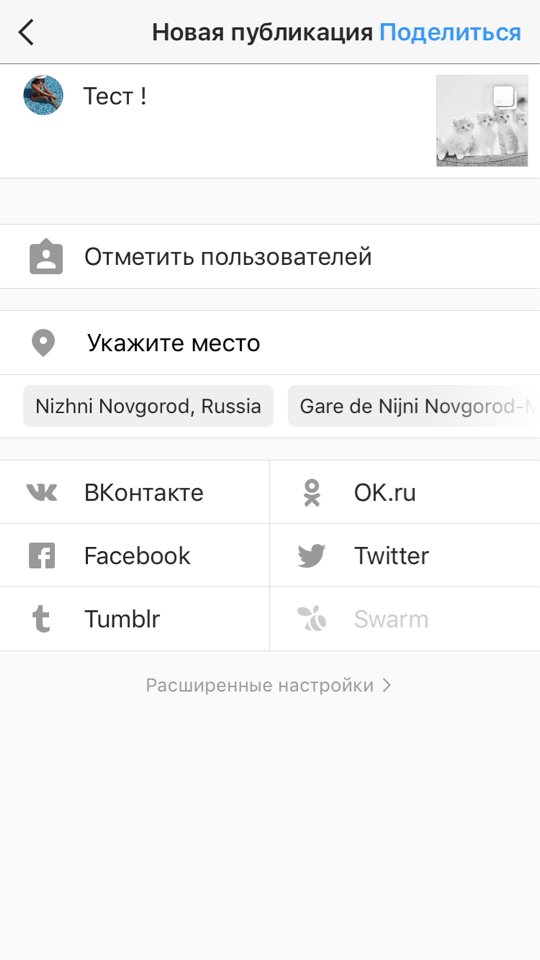
Kako prenijeti dva ili više fotografija istovremeno u „Instagram” u jednoj publikaciji?
- Za dodavanje gotovih fotografija za objavljivanje, kliknite na " Udio- U gornjem desnom kutu.
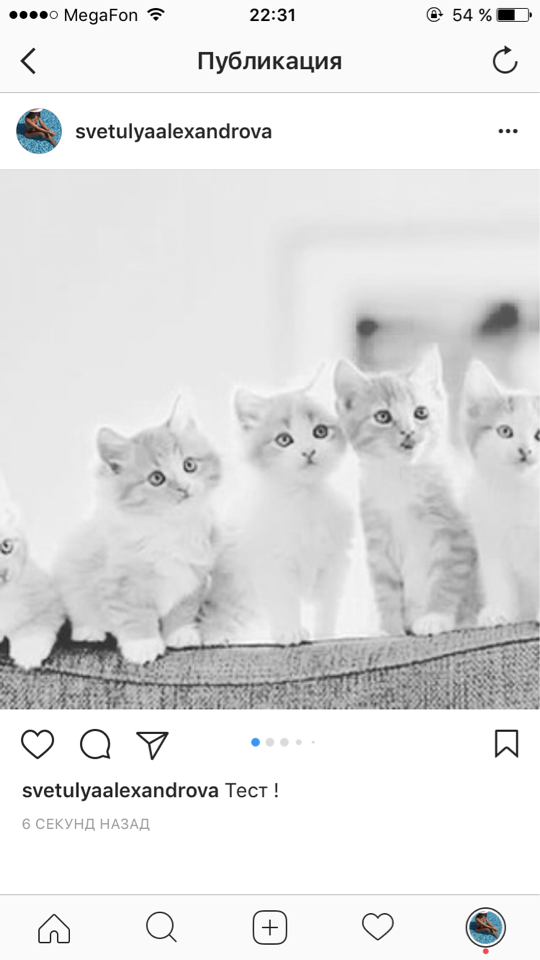
Kako prenijeti dva ili više fotografija istovremeno u „Instagram” u jednoj publikaciji?
